【Excel・エクセル】エラーかどうか調べる、ISERROR関数とは?IF関数と組み合わせての使い方

IF関数でエラーになった場合は、空白にしたいんだ。

ISERROR関数の出番だね!
- エラーかどうかを調べるなら、ISERROR関数
- =ISERROR(テストの対象)
- IF関数と組み合わせて使うことが多い
ISERROR関数の練習ファイルダウンロード

一緒にやってみませんか?
【Excel・エクセル】エラーを判定できる、ISERROR関数とは?
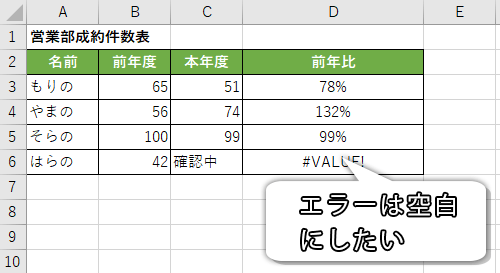
例えば前年比の計算で今年の数値がまだ出ていない場合、割り算できずにエラーになってしまいます。

でもデータの提出に間に合いそうにないから、とりあえずエラーは空白にしておきたいんだ。
エラーの時は空白……これはIF関数でできそうですが、肝心の「エラーの時」という条件は、どうすれば……?

そこで、エラーかどうかを調べるISERROR関数の出番ってわけなんよ。
ISERROR関数は、引数であるテストの対象がエラーならTRUE、エラーでなければFALSEを返してくれます。
ちなみに、読み方は「イズエラー」です。
まずは、このISERROR関数の使い方について、詳しく見てみましょう!
【Excel・エクセル】ISERROR関数の使い方
=ISERROR(テストの対象)
| ISERROR | この数式(セル)はエラーになりますか? |
| テストの対象 | この数式(セル) |

簡単そうな予感!

ちなみに、ISERROR関数がエラーと判断するのは、以下のエラー値の場合だよ。
| #DIV/0! | 0で割り算している |
| #NULL! | 指定したセル範囲が間違っている |
| #VALUE! | 関数の引数が間違っている |
| #N/A | 対象のデータが見つからない |
| #NUM! | 関数の数値が間違っている |
| #NAME? | 関数名が間違っている |
| #REF! | 参照していたセルが消された |
| #SPILL! | スピル先にすでに値が入っている |
ISERROR関数の使用例
ISERROR関数を使って、前年比の計算がエラーになるかどうかを調べてみたいと思います。
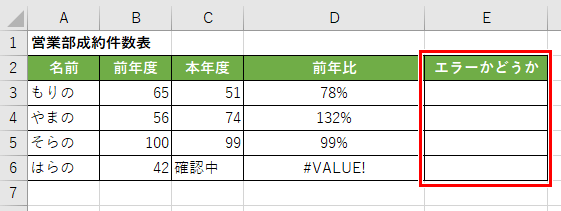

=ISERROR(C3/B3)で、求められるよ。説明するね。
ステップ1
セルE3に、「=(」と入力してください。
ステップ2
ISERROR関数の引数は、「テストの対象」だけでした。今回は、前年比の計算でエラーになるかを調べたいと思っています。
前年比の計算は、今年÷前年ですよね。

僕の前年比の計算だから、セルC3÷B3ってことだよね。
「=(」の続きに、「C3/B3)」と入力してください。

完成!
最後にエンターキーを押せば、無事エラーかどうかが分かりました!
今回はエラーにならないので、FALSEとなりました。
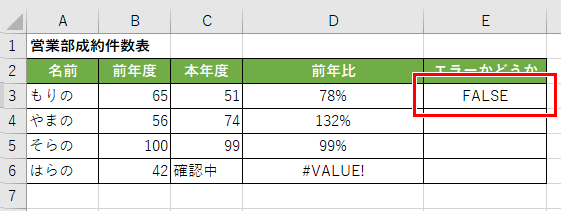
では、オートフィルで下まで引っ張ってみましょう。
一番下の計算は割り算の中に文字列が含まれているので、TRUE、エラーになりました。
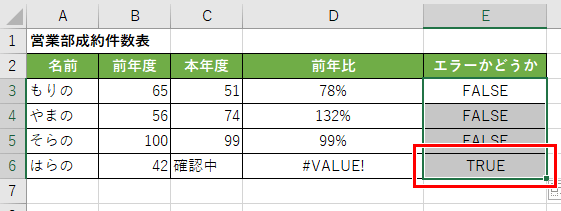

ISERROR関数で、エラーかどうかが分かるんだね!
【Excel・エクセル】ISERROR関数とIF関数を組み合わせる
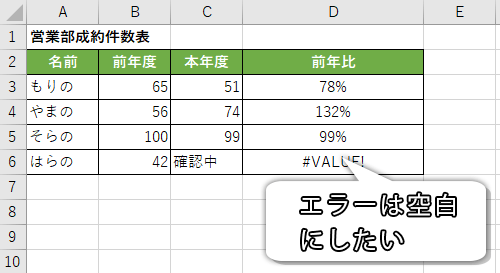
では、いよいよ本題です。計算式がエラーになる場合、空白にしたいと思います。
エラーになっているD列の計算は一度削除して、改めて数式を入力していきましょう!

IF関数を使って、理論式に「もしエラーだったら空白にする」って書けばいいんよ。

ISERROR関数で、エラーだったら、の部分ができるんだね。
IF関数については、下記ページをご参照ください。
ステップ1
ではまず、IF関数から書いていきます。
セルD3に「=IF(」と入力してください。
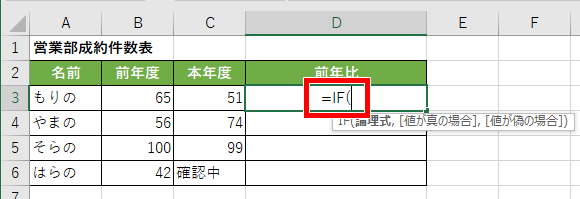
ステップ2
次に、IF関数の理論式を書いていきます。
今回は「前年比がエラーだったら」という理論式にしたいので、「ISERROR(C3/B3),」となりますね。
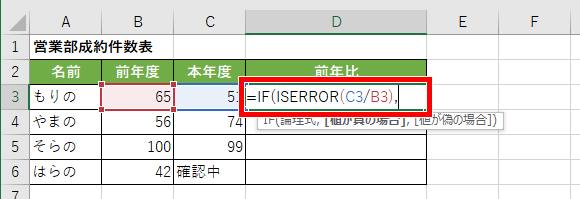

最後のカンマ(,)を忘れないでね。

関数の中に関数を入れることを、ネストとか入れ子とか言うよ。
ステップ3
前年比の計算がエラーだった場合、空白にしたいので、続きに「"",」と入力します。
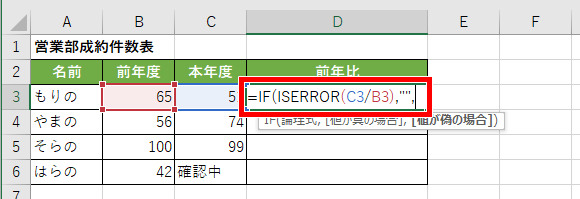

「""」で、空白を表現できるんよ。

最後のカンマ(,)を忘れないでね。パート2。
ステップ4
最後に、エラーじゃなかったら普通に前年比の計算をしてほしいので、もう一度前年比の計算式「C3/B3」を入力します。
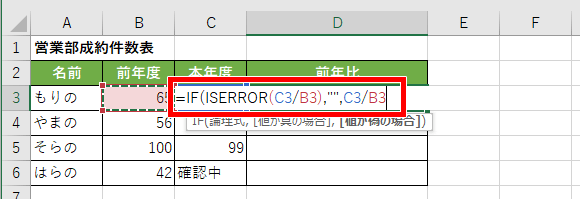

エラーかどうか調べた数式は、「ISERROR関数」と「偽の場合」、2回書くんだね。
完成!
これで式は完成です!カッコを閉じて、エンターキーを押してください。
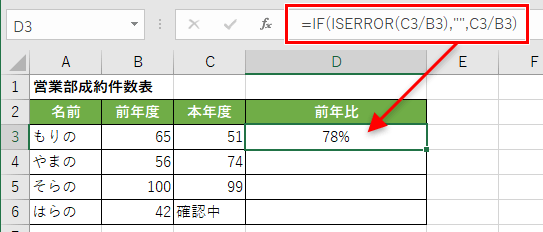
オートフィルで下までコピーすると、エラーになる計算式では、ちゃんと空欄になっていますね!
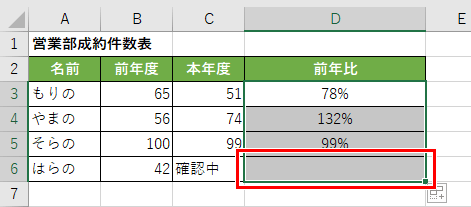
ISERROR関数とIF関数を合わせた、IFERROR関数

ただ、Excel2007で登場した「IFERROR関数」を使った方が、簡単にできるよ。

えぇ!?
ISERROR関数とIF関数を組み合わせるなら、IFERROR関数が便利です。
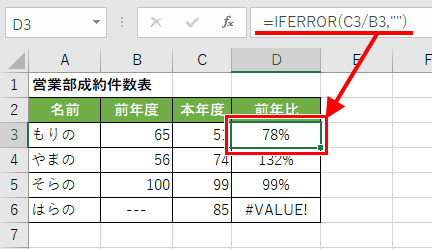
IFERROR関数の書き方は、こんな感じ。
=IFERROR(値,エラーの場合の値)
| IFERROR | この計算式(セル)がエラーだったら、こう表示してね |
| 値 | この計算式(セル) |
| エラーの場合の値 | エラーだったらこうしてね |

いちいち入れ子にしなくても、IFERROR関数だけで完結するんだね。

IFERROR関数については、こっちのページで詳しく紹介するね。
何はともあれ、これでエラーが出てきても対処できますね!
それでは、お疲れさまでした!
- エラーかどうかを調べるなら、ISERROR関数
- =ISERROR(テストの対象)
- IF関数と組み合わせて使うことが多い



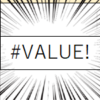






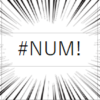





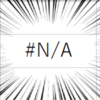




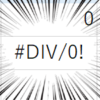


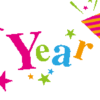
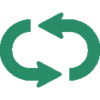




ディスカッション
コメント一覧
まだ、コメントがありません